Imagine图片压缩工具是一款winwin7小编亲测绝好用的图片压缩工具,可以帮助我们对手中的图片进行无损压缩!Imagine图片压缩工具可控jpg、jpeg、png等格式的图片的体积,拥有这款图片压缩工具即使你有大量的图片,也可以在硬盘空间占用、图片画面质量之间取得平衡,即拥有高清画质的图片同时图片体积也不会太占空间!
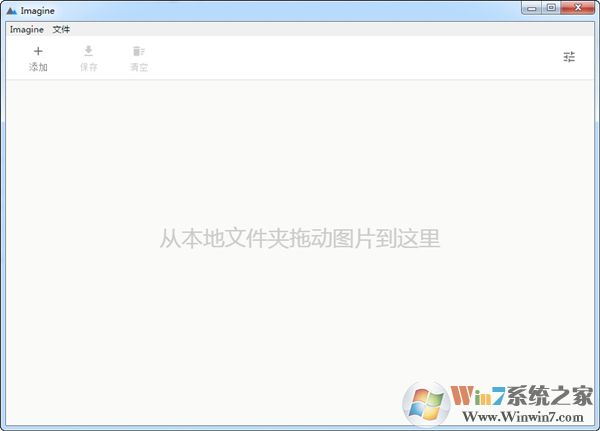
Imagine使用方法
运行后,点击界面右上角的设置图标,就可以调整默认的图片质量了。
由于jpg、jpeg都是有损压缩,所以值调的越低,画面质量就越差,同时体积也会越小,你只需要设置一个值兼顾2者即可,通常这个值都在75%-85%之间。
而png则是通过限制图片的颜色数量来控制图片体积的,图片中颜色数量越低色彩的过渡就越差,同时体积也会越小。
那么你决定好调节的值和保存的格式后,如何在Imagine中查看优化后的图片效果呢?
十分简单,只需要点击图片,就可以看到处理后的图片的大图了,你也可以点击【优化前】、【优化后】按钮对比处理前后的画面质量。
亮点
多种格式(JPEG,PNG,WebP)格式转换
PC跨平台
图形用户界面
极速批量压缩
多国语言(英语,德语,法语,西班牙语,荷兰语,意大利语,中文)
构建基于
ngquant:有损PNG压缩器
mozjpeg:改进的JPEG编码器
WebP:谷歌的 Web 图像格式
Electron:使用JavaScript,HTML和CSS构建跨平台的桌面应用程序
软件支持:Windows、MacOS、Linux系统。
Imagine功能特点
Imagine永久免费,体积43M上下,适用运作在windows7及更高版本的windows系统上,官方网立即给予简体中文版,默认设置便是简体中文版页面。
如果你想要缩小图片体积,其实就是操纵图片尺寸,那样jpg和png2种格式哪一种更好呢?
但图片中假如全是文本,或是颜色不丰富多彩,那样png更为适合,例如图片是文章中的截屏,拍的书册里的文本,书法字画,黑与白著作,那样选用颜色总数比较低的png,你就会发现图片品质即好,体积都比jpg都小得多。
以上便是WinWin7给大家分享介绍的Imagine图片压缩工具。
上一篇:removebg批量抠图工具
下一篇:证照之星(证件照软件)




 360解压缩软件2023
360解压缩软件2023 看图王2345下载|2345看图王电脑版 v10.9官方免费版
看图王2345下载|2345看图王电脑版 v10.9官方免费版 WPS Office 2019免费办公软件
WPS Office 2019免费办公软件 QQ浏览器2023 v11.5绿色版精简版(去广告纯净版)
QQ浏览器2023 v11.5绿色版精简版(去广告纯净版) 下载酷我音乐盒2023
下载酷我音乐盒2023 酷狗音乐播放器|酷狗音乐下载安装 V2023官方版
酷狗音乐播放器|酷狗音乐下载安装 V2023官方版 360驱动大师离线版|360驱动大师网卡版官方下载 v2023
360驱动大师离线版|360驱动大师网卡版官方下载 v2023 【360极速浏览器】 360浏览器极速版(360急速浏览器) V2023正式版
【360极速浏览器】 360浏览器极速版(360急速浏览器) V2023正式版 【360浏览器】360安全浏览器下载 官方免费版2023 v14.1.1012.0
【360浏览器】360安全浏览器下载 官方免费版2023 v14.1.1012.0 【优酷下载】优酷播放器_优酷客户端 2019官方最新版
【优酷下载】优酷播放器_优酷客户端 2019官方最新版 腾讯视频播放器2023官方版
腾讯视频播放器2023官方版 【下载爱奇艺播放器】爱奇艺视频播放器电脑版 2022官方版
【下载爱奇艺播放器】爱奇艺视频播放器电脑版 2022官方版 2345加速浏览器(安全版) V10.27.0官方最新版
2345加速浏览器(安全版) V10.27.0官方最新版 【QQ电脑管家】腾讯电脑管家官方最新版 2024
【QQ电脑管家】腾讯电脑管家官方最新版 2024 360安全卫士下载【360卫士官方最新版】2023_v14.0
360安全卫士下载【360卫士官方最新版】2023_v14.0